Metody eliminace chyb 0x00000124 ve Windows
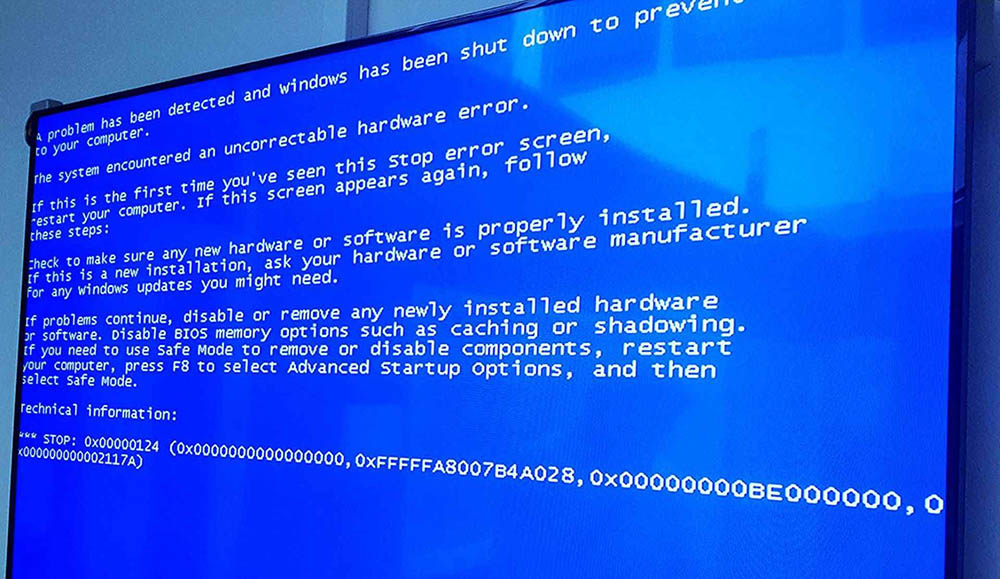
- 2780
- 325
- Lubor Blecha
Kritické chyby BSOD (obrazovka Blue Death) jsou známé téměř každému uživateli počítače nebo notebooku. Neúspěch je doprovázen kódem a popisem označujícím příčinu a povahu problému, což vám umožní najít správné řešení. Chyba 0x00000124 s textem „Whea_uncorrectable_error“ se může objevit v různých verzích oken a nejčastěji se hlásí o problémech se zařízením, i když v některých případech je zdrojem poruchy selhání softwaru.
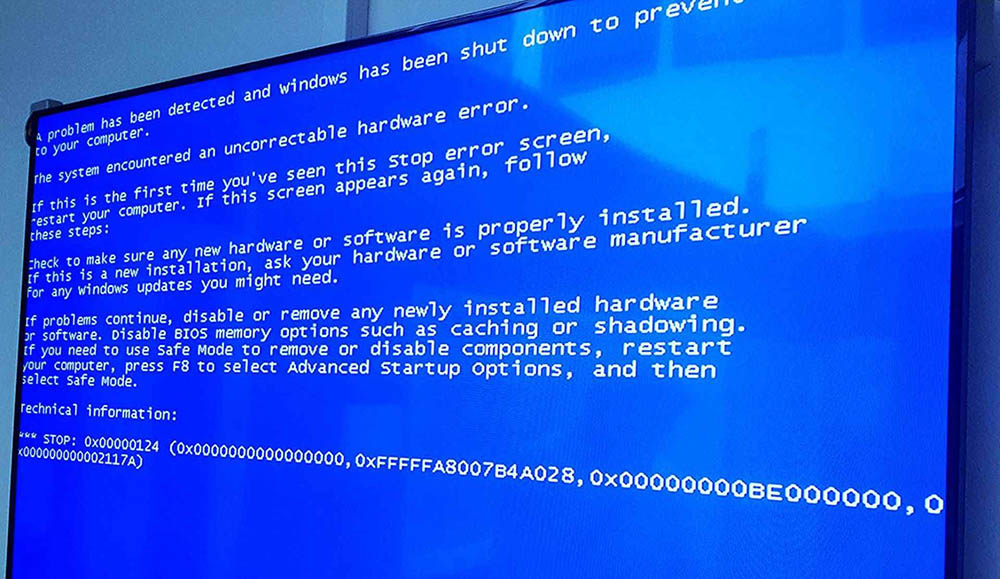
Navzdory pravděpodobnosti problémů s hardwarem ji lze sami vyloučit. Zvažte, co může vyvolat selhání a jak vyřešit tento problém.
Proč je chyba s kódem 0x00000124 v různých verzích Windows
Porucha se objeví v systému Windows 7, 8, 10 za různých okolností a, stejně jako v případě jakéhokoli zastavení, je počítač po oznámení s kódem 0x00000124 dokončen v nouzovém režimu.
Možné důvody
Následující faktory mohou způsobit chybový kód 0x00000124:
- Poškození softwaru nebo hardwarové paměti.
- Selhání RAM RAM v bios.
- Nesprávná nastavení používaná pro rozptýlení zařízení (procesor, grafické karty nebo PR.).
- Poruchy pevného disku.
- Přehřátí vybavení.
- Napájecí zdroj s nízkým výkonem, který neumožňuje poskytovat dostatek energie připojenému zařízení.
- Nekomplikace verze BIOS s nainstalovaným zařízením nebo podle.
- Porucha základní desky.
- Nesprávné ovladače zařízení.
Jak vypadá obrazovka
Obrazovka Blue Death, informující o problému, může vypadat odlišně v závislosti na verzi Windows:
- Zpráva s kódem a doprovodné informace na modrém pozadí je umístěna v horní části displeje (Windows 2000);
- Nahoře se zobrazí název chyby „WHEA_UNCORRECTABLE_ERROR“, poté následuje podrobný popis problému a níže jsou zobrazeny technické informace (Windows XP, 7);
- Na modré obrazovce je umístěn pouze chybový kód (VISTA);
- Zpráva o selhání a potřebě restartovat zařízení bez jakýchkoli technických podrobností (Windows 8, 10).
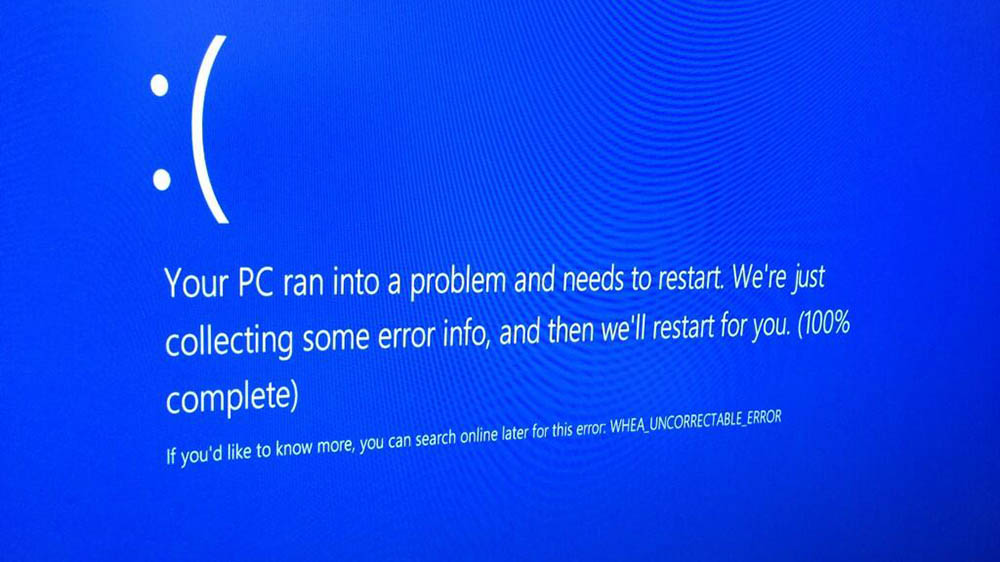
Jak eliminovat chybu 0x00000124 ve Windows
Řešení přímo závisí na zdroji problému, který není vždy zřejmý, a proto, abyste jej eliminovali, budete muset vyřešit možnosti. Název 0x00000124 V systému Windows 7 nebo 10 lze eliminovat nezávisle a je snazší zúžit kruh hledání viníka, pokud den předtím došlo k některým akcím se zařízením, například bylo nainstalováno nové zařízení, bylo provedeno zrychlení, bylo provedeno zrychlení, bylo provedeno zrychlení, zrychlení, zrychlení, zrychlení, zrychlení, zrychlení, zrychlení, zrychlení, zrychlení, zrychlení, zrychlení, zrychlení, zrychlení, zrychlení, zrychlení, zrychlení atd. D.
Zvažte, jak opravit chybu 0x00000124 v systému Windows 10 nebo 7, pomocí dostupných řešení, která jsou účinná v závislosti na zdroji problému.
Kontrola stavu RAM
Britské, nouzové opětovné načtení zařízení a modré obrazovky, včetně kódu 0x00000124, často vznikají kvůli problémům s RAM, takže by mělo být zkontrolováno pro software a fyzickou poruchu.

RAM externí inspekce se provádí následovně:
- Odpojte zařízení od zdroje napájení a otevřete systémovou jednotku (v případě notebooku po odpojení otevřete oddělení pomocí paměťových proužků);
- Vytáhneme moduly RAM ze základní desky a zkontrolujeme. V přítomnosti kontaminantů a oxidů jednoduše vyčistíme komponentu z nich, zatímco když je detekováno poškození paměťového proužku, vyžadují výměnu;
- Také kontrolujeme konektory na základní desce - v případě potřeby, znečištění z kontaktů, pečlivě odstraní (můžete s bavlněnou vlnou navlhčenou alkoholem), aby bylo připojení RAM prováděno správně.

Při absenci viditelného poškození vracíme moduly do slotů a pokračujeme ke kontrole výkonu komponenty prostřednictvím softwaru. Zvažte, jak to provést s příkladem memtest86+:
- Načteme nástroj z oficiálních webových stránek výběrem vhodné verze (CD nebo USB);
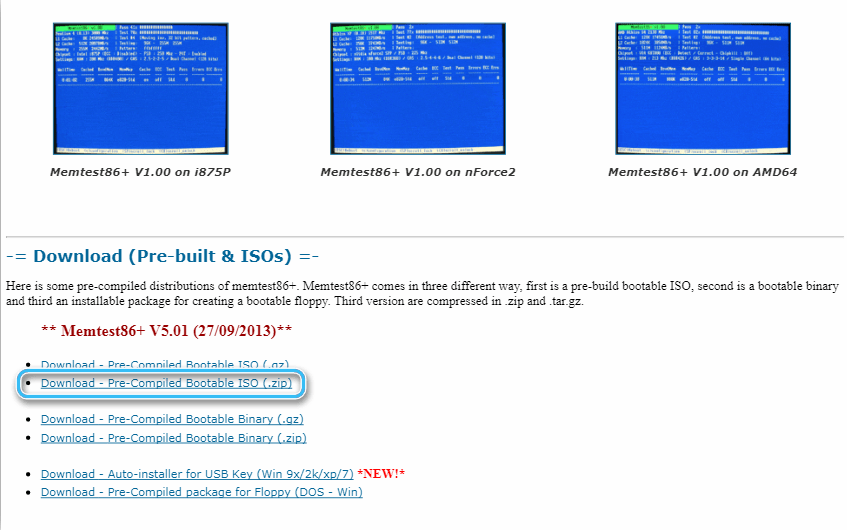
- Vytváříme spouštěcí disk (Flash Drive) s programem;
- Vytáhneme moduly RAM a ponecháme jeden (je třeba vyzkoušet každou lištu samostatně, takže první kontrolu, vyjmeme a vložíme další);
- restartujte zařízení a spusťte Memtest86+ z nakládacího disku nebo USB nosiče;
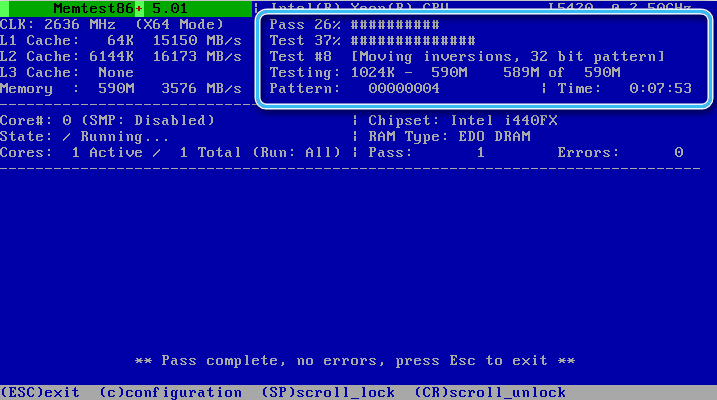
- S začátkem nástroje se test paměti provádí v automatickém režimu. Po dokončení postupu pro uživatele se zobrazí výsledky auditu.
Protože moduly jsou zase kontrolovány, nebude obtížné identifikovat vadný prvek. V případě problémů s výkonem některého z prken je nejlepším řešením nahradit jej.
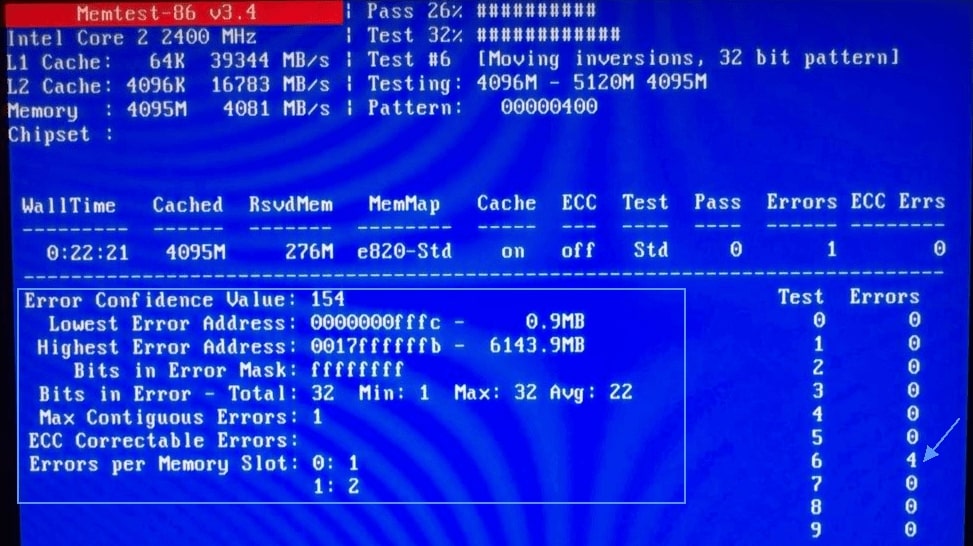
Instalace načasování RAM v BIOS
Výkon a provoz RAM a samotného počítače závisí na nastavení načasování (dočasná zpoždění od odeslání na příkaz, jinými slovy - doba odezvy). Rozdíly hodnot tohoto parametru pro nainstalované moduly RAM mohou vyvolat chybu, je obzvláště důležité věnovat pozornost náhodě načasování při použití paměti různých výrobců.
Informace o tom lze získat z nálepky přilepené na modul nebo software. Zvažte, jak se dozvědět o parametru pomocí nástroje CPU-Z:
- V aplikaci jdeme na kartu SPD;
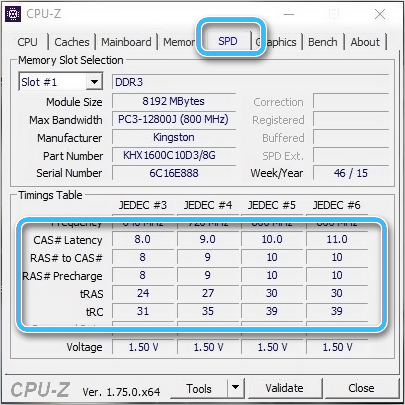
- Blok tabulky načasování zobrazuje čísla - tygamingové indikátory. Informace jsou poskytovány pro paměť v hlavním slotu. Pokud existuje více modulů, můžete si prohlédnout informace, které potřebujete k výběru dalšího slotu (na stejné kartě v jednotě výběru slotů pro horní paměť);
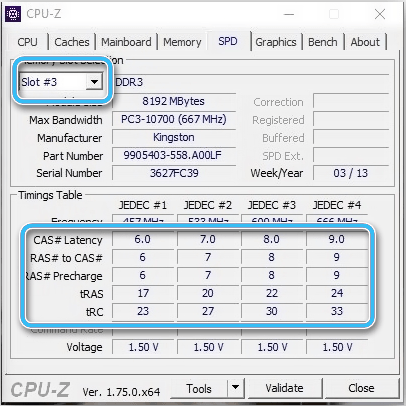
- Pokud jsou indikátory nesoulad pro různé proužky a přítomnost chyby 0x00000124 v BIOS, musíte nastavit stejné hodnoty pro moduly RAM.
Pro úpravu parametrů paměti provádíme následující akce:
- Půjdeme na BIOS restartováním počítače a pomocí určitého klíče nebo kombinace (například Del, ESC, F2 - Akce se mohou lišit pro různé modely a verze zařízení);
- V hlavní nabídce vyberte část Funkce Advanced BIOS (Advanced ChipSet Funkce - Názvy sekcí, pododdílů a položek nabídky se mohou také lišit v závislosti na verzi verze);
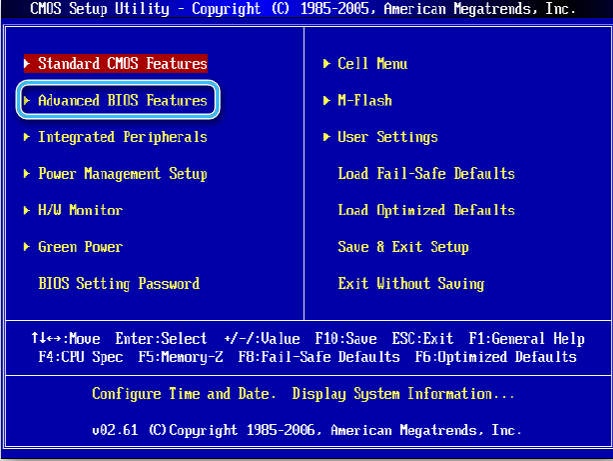
- Potřebná nastavení může být v sekci, nebo budete muset přejít na pododdíl konfigurace Advance DRAM. Abychom ručně upravili parametry v režimu časování DRAM (načasování DRAM volitelné), změníme hodnotu z „auto“ na „manuální“ a provedeme nastavení;
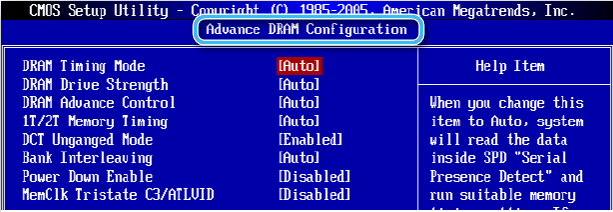
- Udržujeme změny a necháváme bios. Restartování počítače, spuštění paměti prostřednictvím speciálního softwaru (AIDA64 nebo DR.) k ověření stability komponenty.
V případě rozhraní UEFI je ještě snazší nastavit:
- Jdeme do BIOS (pomocí klíče Del, F2 nebo jiných, obvykle se na obrazovce objeví náznak), přejděte do pokročilého režimu (F7);
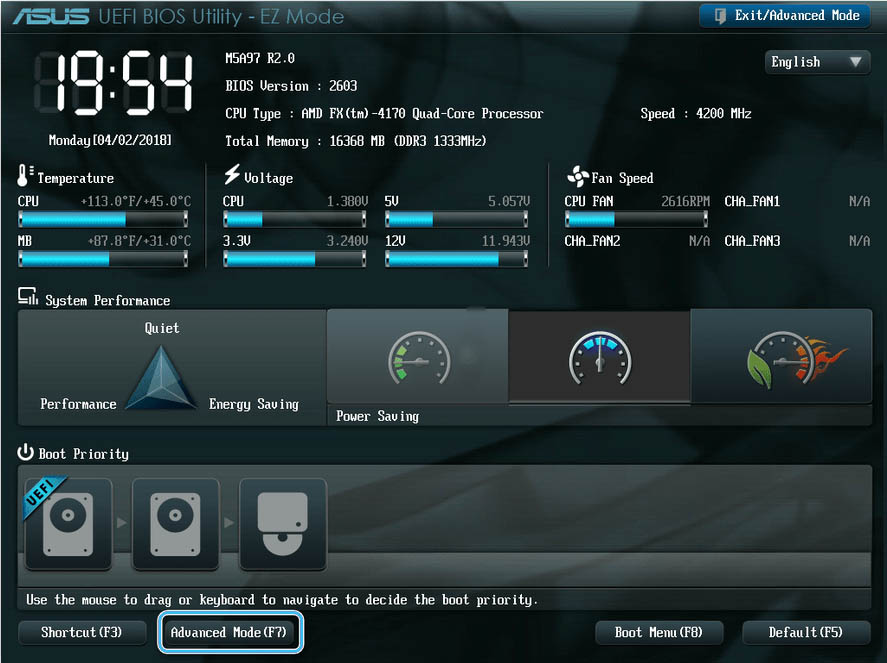
- Na kartě AITweaker najdeme ovládání časování DRAM- zde můžete změnit hodnoty načasování;
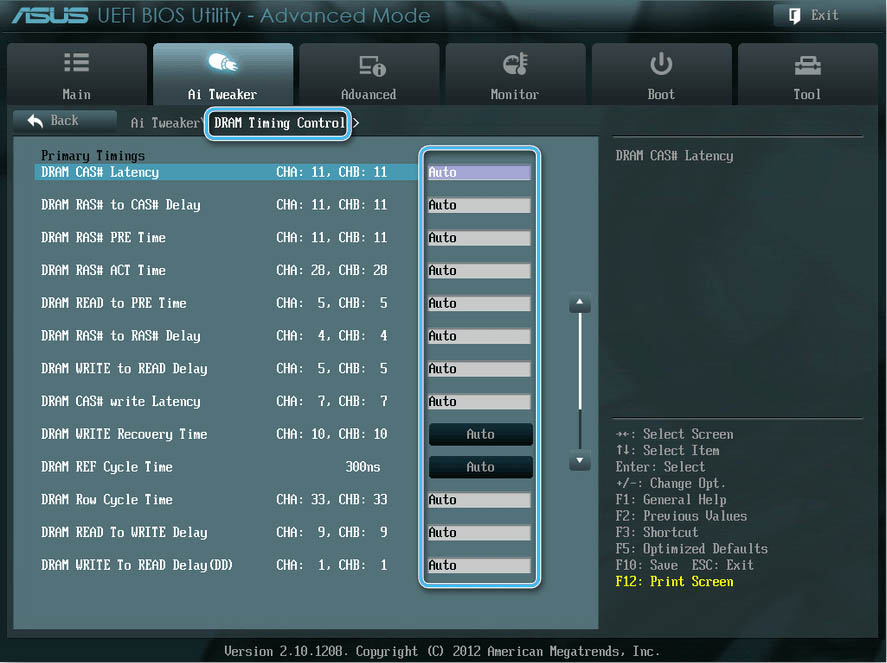
- Udržujeme změny a necháváme bios.
Pokud je to žádoucí, v nastavení BIOS UEFI mohou zkušení uživatelé upravit další parametry na kartě AI Tweaker- zvolte frekvenci hodinové frekvence (frekvence paměti), zvýšit graf paměti (ovládání jízdy DRAM), změnit napětí předložené napětí RAM. D.
Diagonování komponent počítače
Uživatelé se často snaží zvýšit ukazatele komponent (paměť, procesor, grafická karta), které mohou v budoucnu, zejména s nesprávným rozptylem, vést k různým selháním, včetně chyby 0x00000124. Pokud tedy byly takové akce provedeny v předvečer, je důvod chyby zřejmý, stejně jako jeho eliminace. Chcete -li se zbavit selhání, musíte vrátit nastavení provedené do primárního stavu. V závislosti na komponentě nebo softwaru, skrze který bylo provedeno zrychlení, je nutné upustit nastavení v aplikaci nebo BIOS, můžete zkontrolovat, zda chyba zmizela.
Kontrola HDD
Jedním z důvodů, proč se chyba přistane, může být chyba s kódem 0x00000124, může být porucha pevného disku. Jsou -li nalezeny atypické zvuky práce, je pravděpodobné, že tvrdý bude kontaktovat, protože v tomto případě je pravděpodobné mechanické poškození zařízení. Pokud pevný disk funguje stejným způsobem jako vždy, můžete se s problémem vyrovnat. Zkontrolujte disk, zda není přítomnost chyb systému souborových systémů, obstavení špatných sektorů pomocí softwarového způsobu lze zabudovat pomocí Windows nebo prostřednictvím třetích stran.
Standardní nástroj OS pro kontrolu přísného nástroje DiskDSK (kontrolujte disk). Začíná z terminálu, skenuje HDD a eliminuje detekované poruchy. Proces skenování spustíme následujícím způsobem:
- Otevřeme příkazový řádek (administrátor) prostřednictvím nabídky „Start“ nebo jiným způsobem;
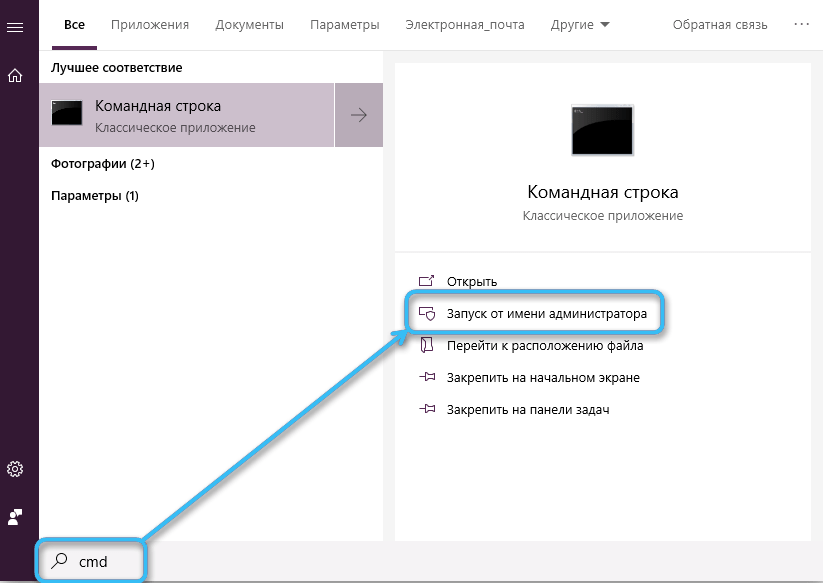
- Předepisujeme příkaz chkdsk c: /f /ri klikněte na klávesu Enter;

- Na konci skenování v okně terminálu se výsledky objeví.
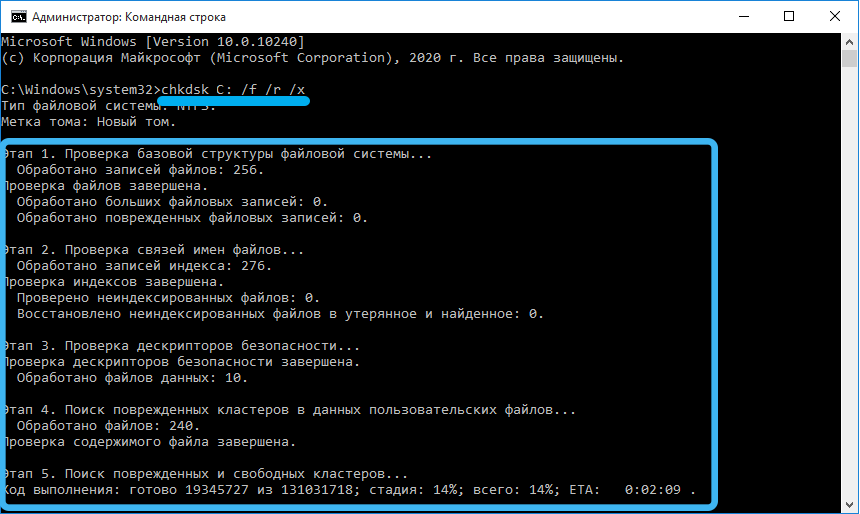
Chcete-li zkontrolovat disk, pokud jde o přítomnost špatných bloků, poškození odvětví, můžete použít software třetích stran. Utility Victoria HDD se dobře vyrovnává s tímto úkolem, existují možnosti programu - pracovat v OS nebo z BIOS.
Eliminace přehřátí počítače
Teplotní režim počítače je důležitý pro normální udržení, protože přehřátí komponent může vést k nepříjemným důsledkům. Stává se, že chyba 0x00000124 na modré obrazovce právě hovoří o přehřátí. Pro diagnostiku můžete použít jak speciální software, tak infračervený teploměr.
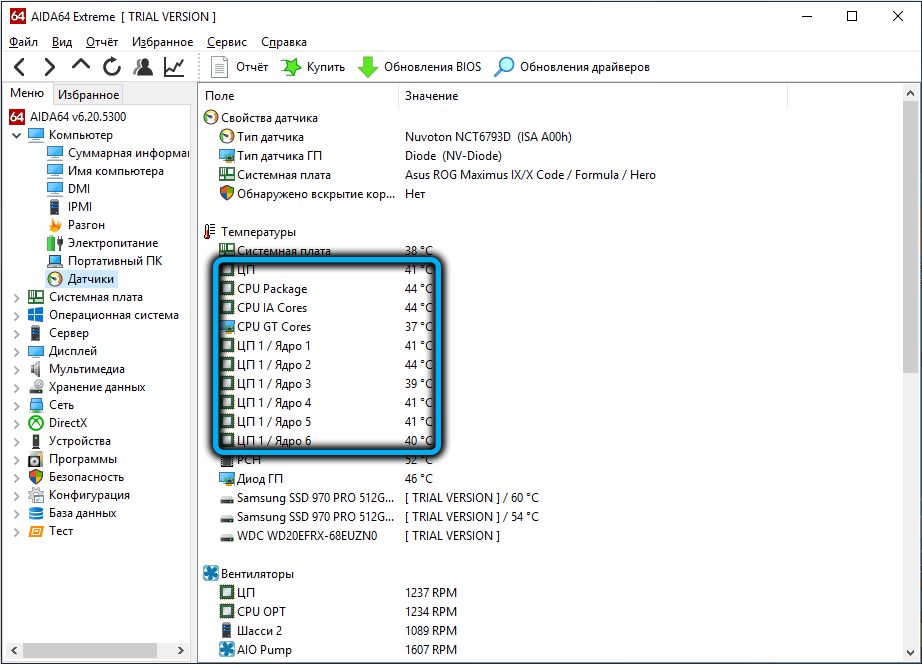
Mezi stávající programy byla dobře zobrazena užitečnost AIDA64, skrze které je kontrolována teplota procesoru, grafické karty, základních desek a dalších komponent. Pokud jsou identifikovány zvýšené ukazatele (80 ﹾ nebo vyšší), je pravděpodobné, že je nalezena příčina chyby.
Pro snížení teploty se používají různé metody: zrychlení rotace chladiče, nahrazení tepelné pasty, nahrazení chladicího systému na problémovou komponentu atd. Snížení teploty na normální hodnoty se zbavíte problému.

Instalace silnějšího napájení
Nevýhodou energie se odráží při provozu systému a způsobuje nejen kritické chyby BSOD, ale také řadu dalších problémů, jako jsou časté vypnutí počítače, pohotovostní restarty, neschopnost spustit počítače a další podobné jevy a další podobné jevy a další podobné jevy a další podobné jevy a další podobné jevy a další podobné jevy a další podobné jevy a další podobné jevy. Je třeba vyměnit slabé napájecí zdroj, který neposkytuje požadované množství energetických složek počítače. Při absenci dokumentace nebo BP boxů lze informace o vlastnostech nalézt z samotné samotné nálepky. Chcete -li se k tomu dostat, musíte odstranit boční kryt systémové jednotky.

Aktualizace BIOS
Zastavená verze BIOS je zdrojem mnoha problémů, mezi nimiž je vzhled modré obrazovky. Na webech výrobců základních desek můžete vždy najít aktualizované verze servisního softwaru ke stažení správného softwaru a eliminace problému.
Algoritmus akcí je jednoduchý:
- Určete model základní desky. To lze provést pomocí Windows pomocí softwaru třetího partu (například AIDA64 Extreme nebo DR.), stejně jako informace z dokumentace nebo samotného zařízení.
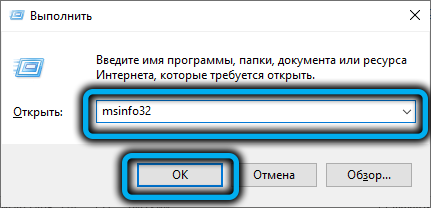 RADA. Informace o systému, včetně verze BIOS, lze snadno zjistit pomocí konzoly „Execute“ (Win+R) a příkazu MSINFO32.
RADA. Informace o systému, včetně verze BIOS, lze snadno zjistit pomocí konzoly „Execute“ (Win+R) a příkazu MSINFO32.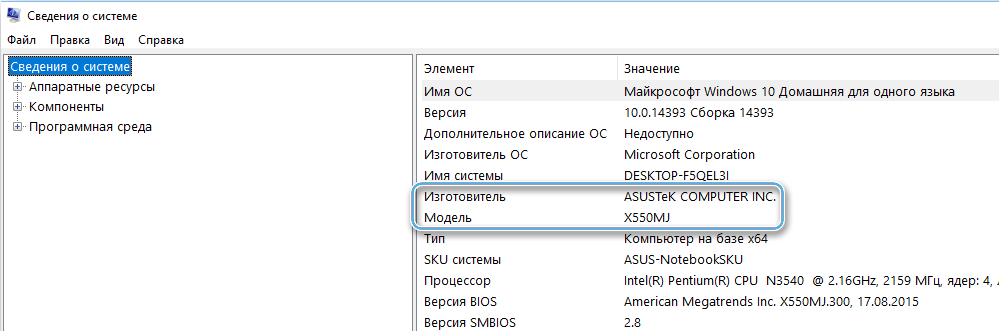
- Stáhněte si čerstvý firmware z webu výrobce základní desky. Po stažení rozbalte na flash disk (ve formátu FAT32).

- Nainstalujte aktualizaci do jedné z příslušných metod (prostřednictvím BIOS, z operačního systému nebo pomocí nástroje od výrobce). Nejprve byste se měli seznámit s pokyny na webu.
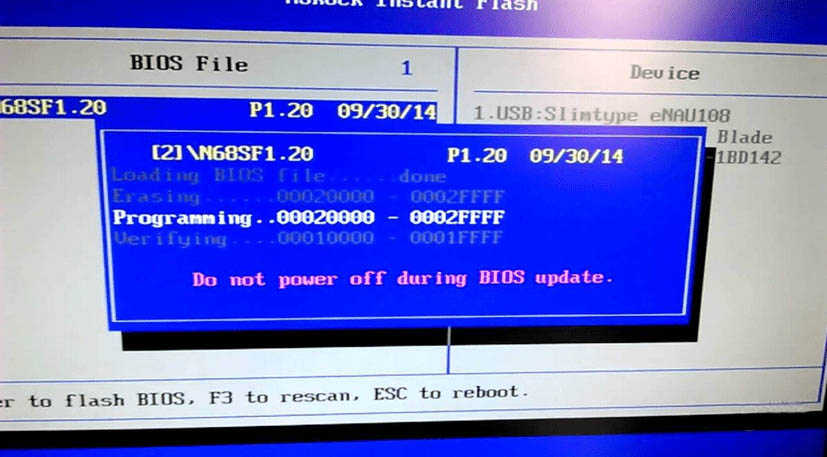
Navzdory četným důvodům, které vyvolávají chybu BSOD s kódem 0x00000124, sledovali okamžik vzhledu selhání a střídavě pomocí dostupných metod řešení se můžete nejčastěji zbavit problému, aniž byste se uchýlili k pomoci odborníků. Pokud mluvíme o zhroucení hardwaru, bez vhodných dovedností, neměli byste být opraveni, je lepší kontaktovat servisní středisko.
- « Vstupní bod do postupu CreedxGifActory2 nebyl nalezen - jak problém vyřešit
- Jak nahrávat video z obrazovky mobilního zařízení na Android »

